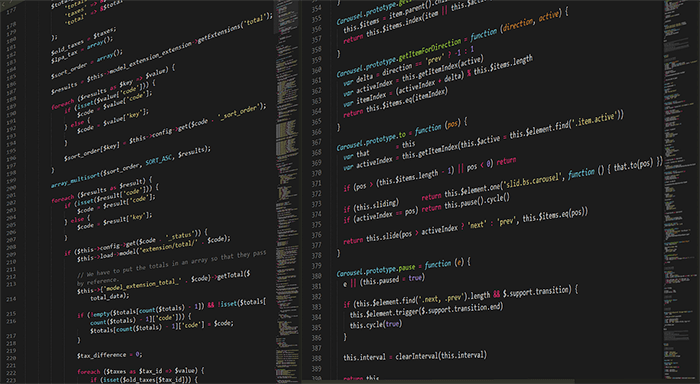Cara mengubah mesin pencari default di Chromium Edge ke Google
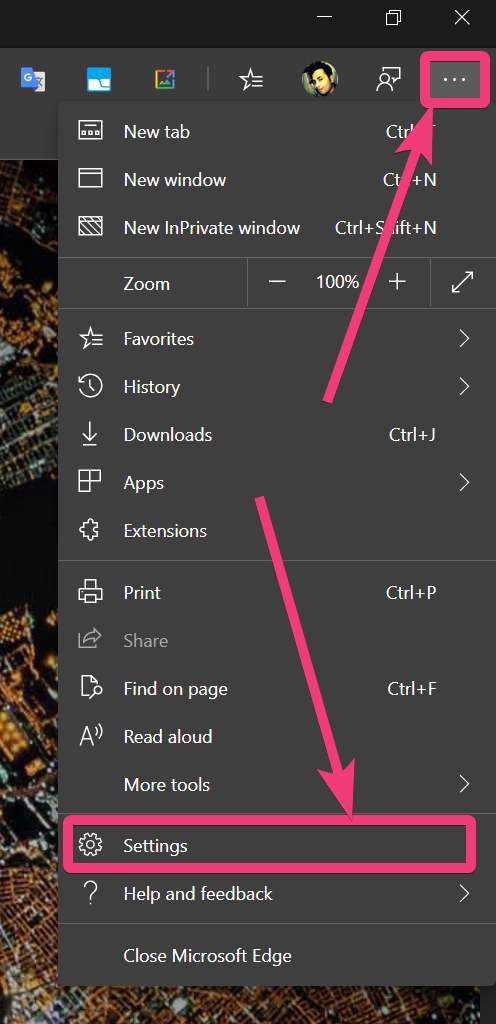
– Iklan –
Google adalah mesin pencari paling populer di luar sana, dan hampir tidak ada keraguan tentang itu. Tetapi Bing juga telah mendapatkan banyak popularitas dalam beberapa tahun terakhir, dan Anda mungkin sudah tahu, itu dimiliki dan dioperasikan oleh Microsoft. Jadi, jika Anda menggunakan Microsoft Edge atau browser lain, Bing akan menjadi mesin pencari default, dan itu seharusnya tidak menjadi kejutan besar bagi Anda. Tetapi jika Anda tidak ingin beralih dari Google ke Bing, Anda dapat beralih ke Google sebagai mesin pencari default di Microsoft Edge atau browser lain, karena semuanya terserah Anda, mesin pencari mana yang ingin Anda gunakan.
Baru-baru ini, Microsoft beralih ke mesin render Chromium open-source dan bahkan di sana, mesin pencari default diatur ke Bing. Namun, jika Anda ingin tetap menggunakan Google, di Microsoft Edge berbasis Chromium, Anda dapat melakukannya tanpa hambatan. Anda bisa melihat ini tutorial untuk mengetahuinya, bagaimana Anda dapat mengubah mesin telusur default dari Bing ke Google di versi lama Microsoft Edge yang tidak didasarkan pada Chromium. Selain Google, Anda juga dapat mengubah mesin pencari menjadi DuckDuckGo, Yahoo, jika salah satunya adalah mesin pencari pilihan Anda. Jika Anda tidak memiliki Microsoft Edge berdasarkan Chromium, Anda bisa mendapatkannya di sini.
Waktu yang Dibutuhkan: 01 menit
Jadi, tanpa penundaan lebih lanjut, mari kita mulai, bagaimana Anda dapat mengubah mesin pencari dari Bing ke Google atau mesin pencari lainnya di Microsoft Edge yang didasarkan pada Chromium.
- Buka Chromium Microsoft Edge
Setelah Anda membuka Microsoft Edge, klik pada menu triple-dot, dan kemudian klik ‘Pengaturan’.
- Pilih Privasi dan Layanan dari pengaturan Microsoft Edge
Dalam ‘Pengaturan’ menu, klik ‘Privasi dan layanan' di kiri. Sekarang, gulir ke bawah ke akhir halaman, dan klik ‘Bilah alamat’. Saya pikir Microsoft tidak ingin para penggunanya mengubah mesin pencari, dan itulah mengapa opsi tersebut akhirnya ditempatkan.
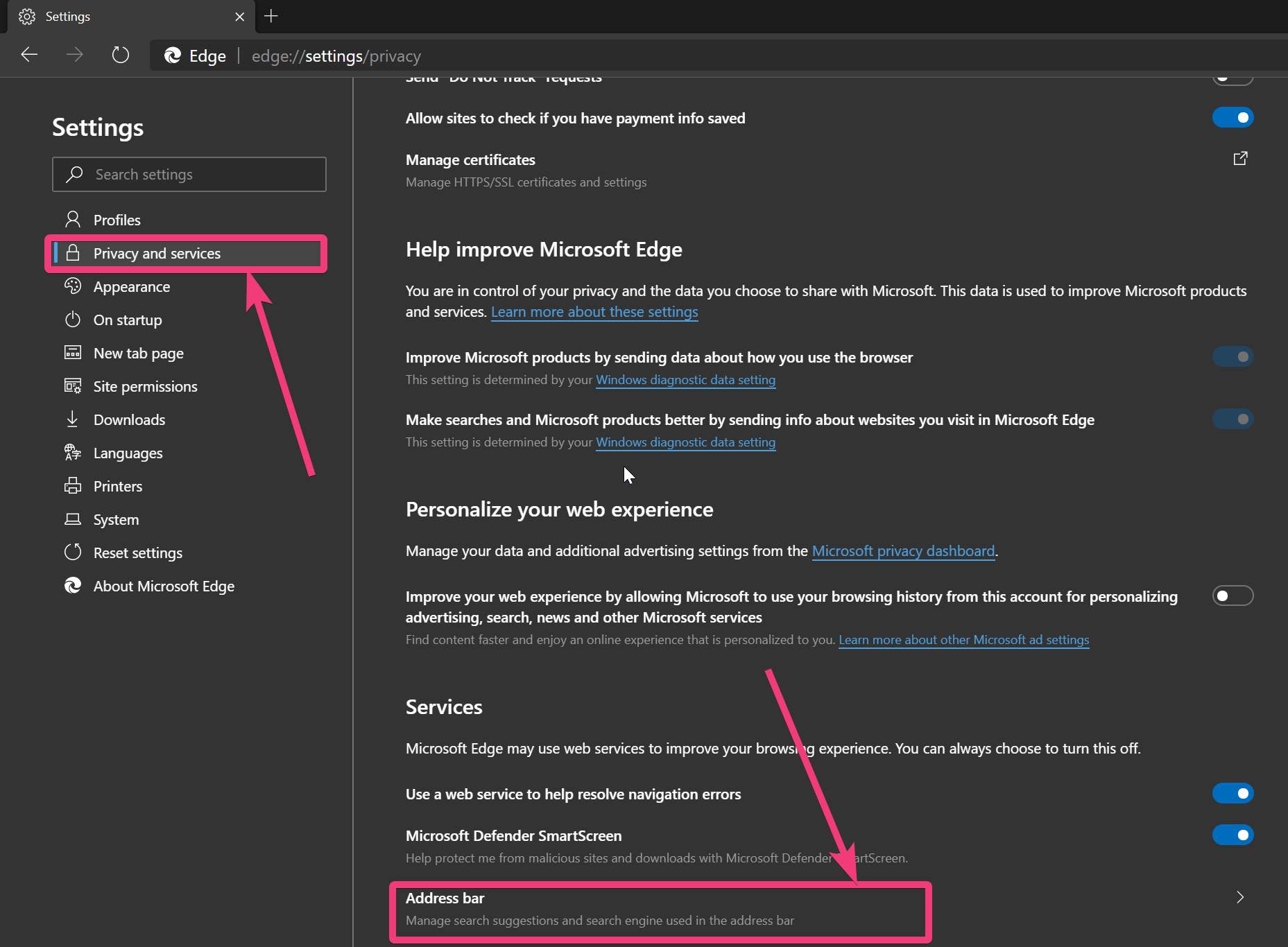
- Ubah mesin pencari bilah Alamat Default ke Google
Sekarang, sesuai dengan ‘Mesin telusur yang digunakan di bilah alamat ’, klik pada menu drop-down, dan pilih ‘Google'Dari daftar. Anda juga dapat memilih Yahoo, DuckDuckGo.
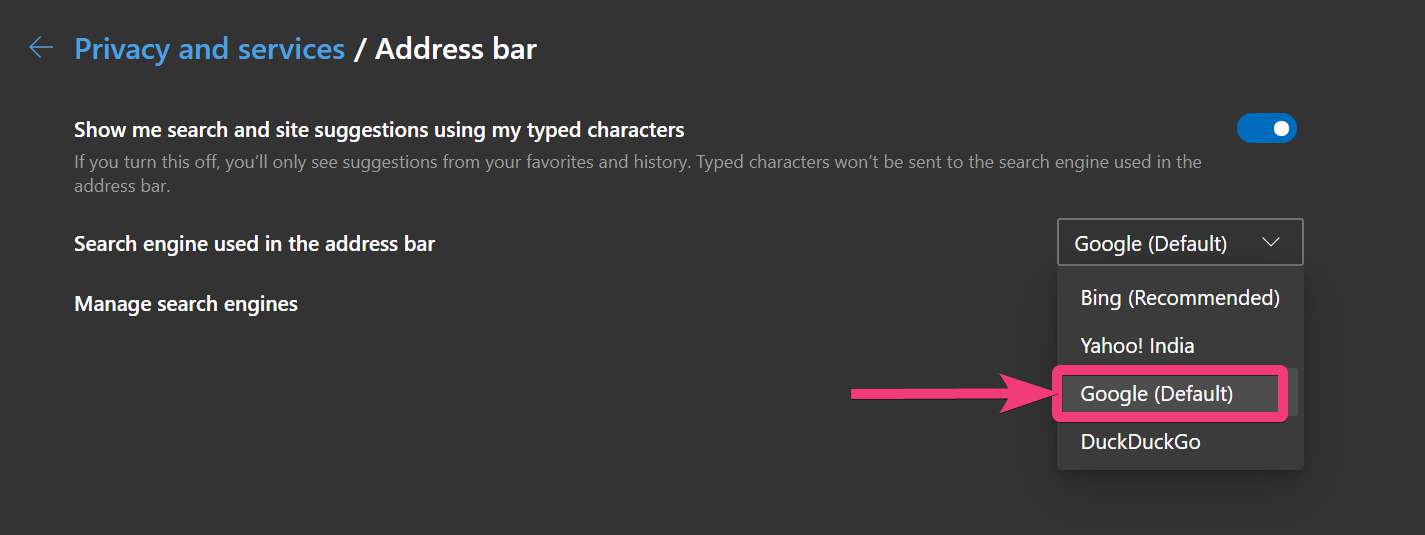
Material
- Perangkat lunak yang dibutuhkan: Chromium Microsoft Edge Browser
Sekarang, Anda dapat keluar dari browser atau mulai berselancar, dan setiap kali Anda berselancar dari bilah alamat, pencarian akan dilakukan menggunakan Google.
Namun, satu hal yang harus Anda perhatikan adalah bahwa, jika Anda membuka tab baru, dan menggunakan bilah pencarian yang tersedia di sana, Anda harus mencari menggunakan Bing. Saya belum menemukan cara apa pun, yang dapat membantu Anda mencari menggunakan Google dari bilah pencarian di tab baru. Kita semua menggunakan bilah alamat untuk hampir semua hal saat ini, dari mencari web hingga memasukkan URL situs web, dan dengan demikian, tutorial ini tidak akan mengecewakan Anda dengan cara apa pun.
Jadi, itu semua tentang, bagaimana Anda dapat mengubah mesin pencari dari Bing ke Google di Microsoft Edge. Apakah Anda punya sesuatu untuk dikatakan? Jangan ragu untuk mengomentari hal yang sama di bawah ini.